MathType编辑数学公式时怎么给字母上方加虚线?
发布时间:2017-01-04 来源:查字典编辑
摘要:在数学中根据不同的需要,会对其中的公式或变量字母作不同的标记。这些标记在用MathType编辑数学公式时同样也要准确地编辑出来,例如在字母上...
在数学中根据不同的需要,会对其中的公式或变量字母作不同的标记。这些标记在用MathType编辑数学公式时同样也要准确地编辑出来,例如在字母上方加虚线。下面就来介绍MathType字母添加虚线的操作步骤。
1、按照使用习惯打开MathType公式编辑器,进入到公式编辑界面。

2、进入到公式界面后,点击MathType工具栏模板中的“上标和下标”——“中上标”模板。

3、在输入框中进行相关的输入,在上标中直接使用键盘的点符号输入点,直到自己满意为止,如图所示。另外虚线也可以用省略号来代替。

4、在编辑区域中编辑出相应的变量字母,只能是单个字母,再点击使用工具栏中“修饰模板”——“三重圆点”。或者是“空心点”模板也可以,只不过是4个点。
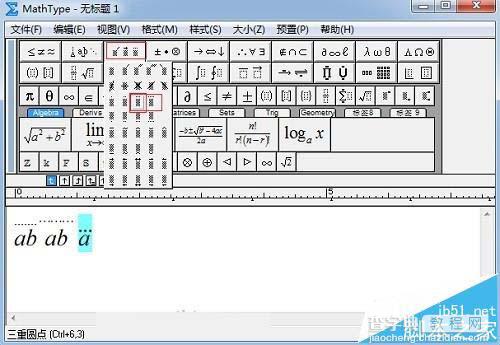
注意事项:
如果是使用方法二,只能是单个字母进行添加,如果有多个字母,则需要多次重复这个步骤,这个方法编辑出来的虚线是黑色的圆点,比较明显,而方法一编辑出来的虚线颜色会比较淡,看自己个人的需求来进行操作。


